Wifi свободен достъп до интернет причини и решения
Причини за които има Wi-FI, които нямат достъп до Интернет, има няколко. Често проблемите са маршрутизатори и точки за достъп, но има случаи, когато грешка е по вина на службата инсталирани в операционната система.


Дефиниране на проблема
Ако грешката е изчезнала и Интернет връзката присъства на друго устройство, потребителят ще знае, че трябва да конфигурирате адаптер Wi-Fi в лаптопа.
В случаите, когато достъп до мрежата не е получено с всяко едно устройство, ще трябва да се търсят проблеми в рутера, точка за достъп, модем или интернет доставчика.
Също така си заслужава да опитате да се свържете на мрежа чрез кабелна мрежа, заобикаляйки рутера. Това ще идентифициране на проблема по-конкретно.
Ако достъпът до интернет чрез кабел е, че е необходимо да промените настройките на маршрутизатора или точката за достъп - ако не е проблем в модема (ако има такива) или доставчика.
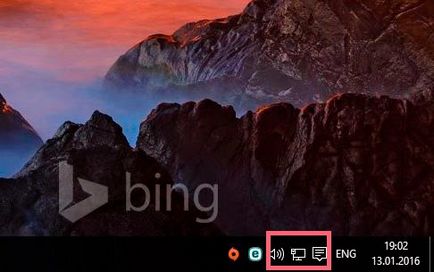
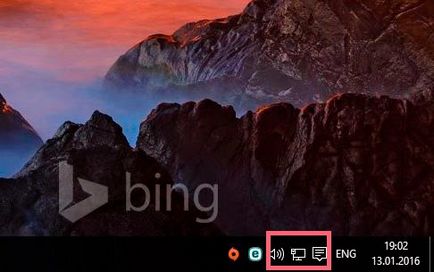
Свързване към интернет чрез кабел
Деактивиране на достъпа до мрежата от страна на доставчик
Понякога причината за неизправност или техническата работа може да се види жълтия триъгълник, която уведомява потребителя на ограничен връзка към Интернет.
В случаите, когато се извършва хардуерна конфигурация, но достъпа, обаче, е изчезнал, най-вероятно е проблем от гледна точка на доставчик.
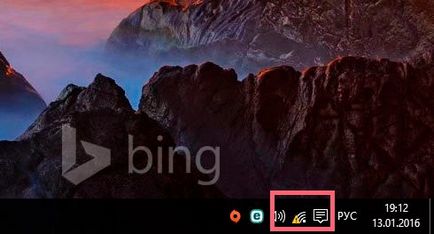
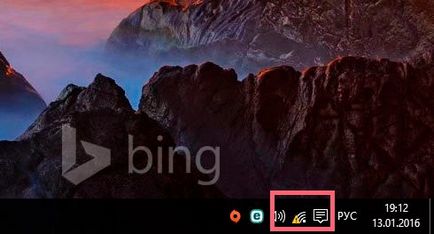
Връзката с Интернет е ограничен
Съвет! Но не веднага се втурват да наберете вашия интернет доставчик оператор, първо се рестартира рутера, тъй като тя е тази техническа поддръжка и предлагаме да се направи на първо място.
Ако ресурсът е зареден и е получил достъп до личния си профил, това ще означава, че интернет връзката е ограничена съзнателно доставчик може за неплащане.
В случай, че сайтът не работи, е необходимо да отидете в подкрепа на оператор повикване.
Настройки Операционна система
Ако точките за достъп са видими в системата на лаптоп, преинсталиране не се изисква от водача.
Когато Wi-Fi адаптер е успешно свързан към мрежата, но в системния трей има жълт триъгълник определи ограничения връзката към интернет, трябва да изключите антивирусната и защитната стена на Windows, което може да предизвика подобен проблем с неправилна настройка или провал в работата си.
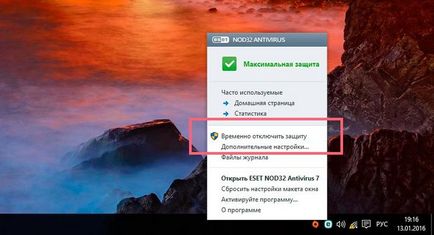
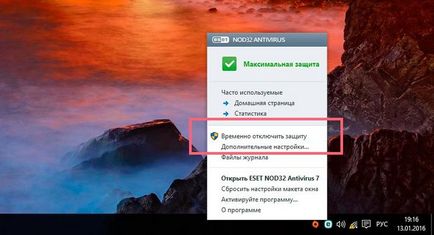
Временно деактивирайте антивирусната защита
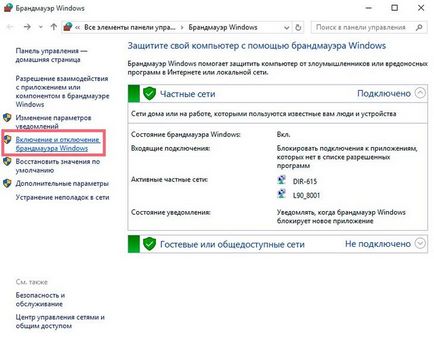
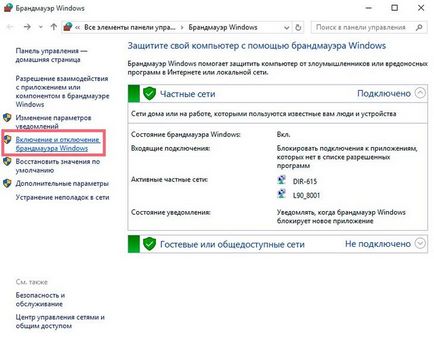
Деактивирането защитната стена на Windows
Най-добрият вариант да се провери ефективността на интернет, ще бъде извършване на зареждане на системата на лаптопа в безопасен режим с мрежа шофьори.
Вие ще трябва да отидете в настройките на системата чрез натискане на клавишите в Windows «Win + R» и работи Msconfig на заявката.
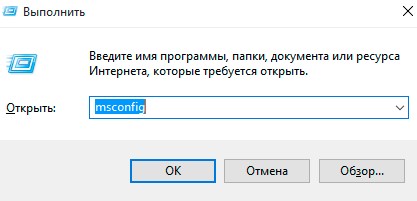
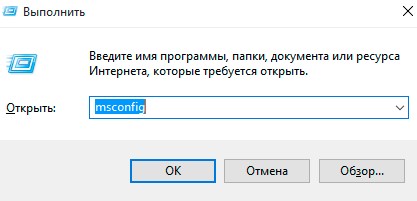
Команден ред "Run"
Това ще отвори прозорец ", конфигурацията на системата." А Тя трябва да отидете на раздела "мишката", който трябва да се спомене, "Safe Mode" от опцията "мрежа".
На следващо място, се рестартира, в стандарт на обслужване и мрежовите драйвери ще работи системата.
Ако тази версия са имали достъп до интернет, ще трябва да стартирате на лаптопа обикновено чрез премахване на параметрите, определени по-рано, а след това последователно изключвайте приложенията, които се отразяват на работата на мрежата. Най-вероятно, може да се новоинсталиран или модернизирани програмата.
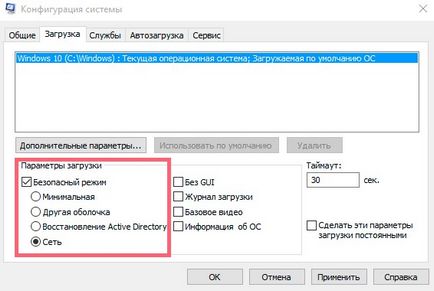
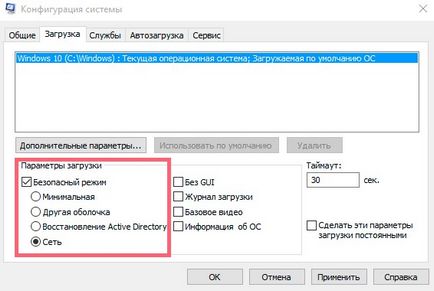
Промяна на опциите за начално зареждане на системата
Също така е необходимо да сканирате компютъра си за вируси. Най-добър за тази опция ще бъде програма Dr.WebCureIt! За Windows, тъй като тя не се нуждае от инсталация, е безплатна и винаги ще съдържа действителната база данни.
Създаване на рутера
Ако няма достъп до интернет на няколко устройства, проблемът е в конфигурацията на маршрутизатора, което дава неправилна връзка. Тя може да се случи, когато нулирате параметрите, определени за текущата доставчика.
За да ги възстанови, ще трябва да отворите описанието за настройка на уебсайта на компанията, която осигурява достъп до Интернет. Също така, всички необходими параметри за включване в рутера често са свързани с договора, когато се свързвате услуги.
В този случай, ако рутер купил независимо от доставчика, инструкцията за него, най-вероятно, няма да присъства на сайта. Тя ще трябва да се намери в живота на производителя на оборудването. Също така, документация винаги присъства в кутията с рутера.
Ред за извършване на настройките на рутера на D-Link DIR-600:
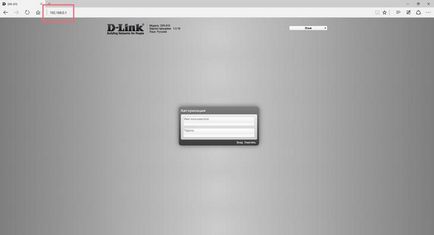
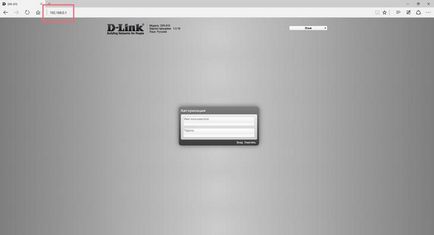
- въведете вашето потребителско име и парола (администратор по подразбиране има стойност);
- в съветника за конфигуриране безжичен името на мрежата и паролата Wi-Fi връзка;
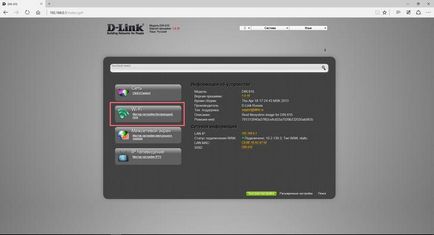
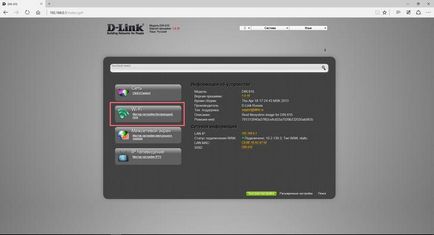
Безжичен магистър
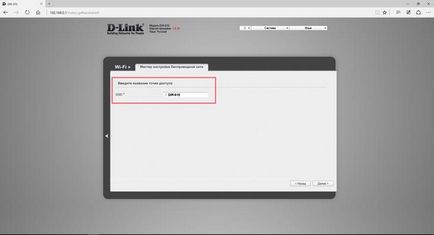
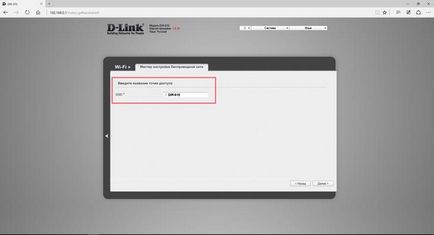
Wi-Fi мрежа име
- кликнете върху раздела в "Разширени настройки" в лентата в долната меню, кликнете върху елемента, WAN в раздел мрежа;
- ако има присъединителен профил, кликнете два пъти върху него, за да се направят корекции, но ако не е, за да добавите нова.
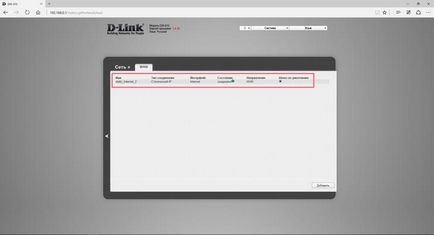
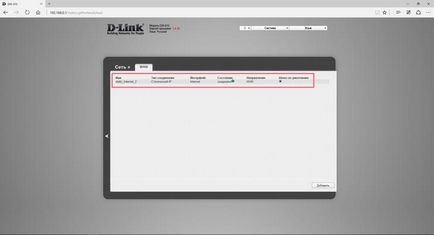
- в прозореца, за да се направи и запазите настройките си, които са изброени на уебсайта на производителя.
Също така за този модел, рутера е на разположение по-опростена версия на настройките чрез натискане на главния Click'n'Connect меню. Независимо от това, че с някои доставчици може да не работи правилно.
Ограничаване на достъпа до обществени рутери
Очаквайте в някои кафенета в и свържете лаптопа към Wi-Fi, че не е необходимо да стартирате програмата за изтегляне на торенти, като мрежата е автоматично деактивиран и вече не е възстановено, дори и след рестартиране на рутера, достъп до новооткрития само един ден.
Това ограничение е настроено, за да може посетителите не са претоварени, и без това не е твърде високо качество на достъп до Интернет.
За да направите това:
- комбинация на ключ Win + R;
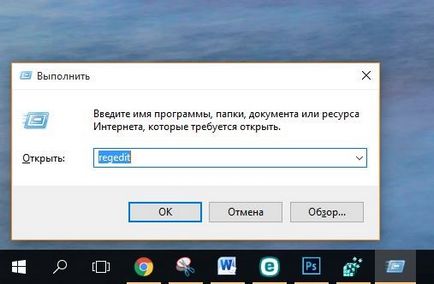
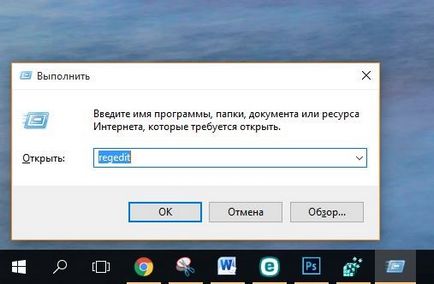
- въведете и потвърдите регентство на заявка;
- отидете на пътя HKEY_LOCAL_MACHINE-SYSTEM-CurrentControlSet-Control-Class-4D36E972-E325-11CE-BFC1-08002BE10318;
- На следващо място, отидете до папката, която съответства на вашия мрежов адаптер (в този случай 0000, както и в повечето лаптопи с WiFi адаптер);
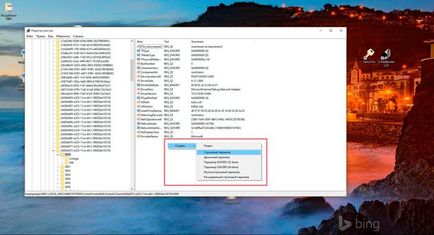
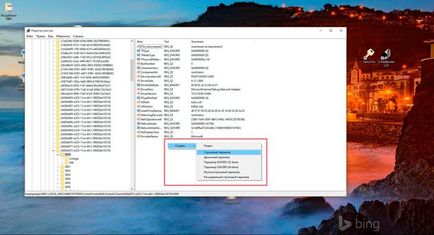
Създаване на нов параметър в регистъра
Адаптерът вече няма да бъде в черния списък и затова ще бъде в състояние да се свърже успешно с интернет.
данни
Има много проблеми и решения за тях. Разберете как точно с оборудването не може да работи, ще бъде възможно да се намери оптимален начин да се реши проблема.
Настройка на рутер D-Link DIR-300
WiFi, без достъп до интернет: причини и решения